
Gabriel Brooks
0
2285
260
Do wyboru jest wiele stacjonarnych klientów poczty e-mail. Przyjrzeliśmy się im dokładnie 5 najlepszych darmowych klientów e-mail na komputer stacjonarny 5 najlepszych darmowych klientów e-mail na komputer stacjonarny Chcesz najlepszego darmowego klienta e-mail? Zebraliśmy najlepsze oprogramowanie do obsługi poczty e-mail dla systemów Windows, Mac i Linux, które nie kosztuje ani grosza. gdzie indziej na stronie. Ale dla użytkowników systemu Windows 10 jest jedna aplikacja, która jest często pomijana: wbudowana aplikacja Mail.
Czy zasługuje na wzmiankę w tej samej rozmowie, co bardziej znane oprogramowanie, takie jak Mailbird i eM Client? Odpowiedź brzmi: tak!
Oto siedem niesamowitych rzeczy, które możesz zrobić za pomocą aplikacji Mail. Jeśli uważasz, że coś przeoczyłem, pamiętaj o tym w komentarzach.
1. Przypnij skrzynki odbiorcze do menu Start
Podobnie jak wszystkie dobre klienty e-mail, Mail może pełnić funkcję centrum dla dowolnej liczby adresów e-mail. Niektóre z tych adresów mogą być używane częściej niż inne.
Otwieranie aplikacji i przewijanie długiej listy skrzynek odbiorczych za każdym razem, gdy chcesz sprawdzić wiadomość e-mail, może być uciążliwe. Możesz zaoszczędzić trochę czasu, przypinając najczęściej używane adresy bezpośrednio do menu Start.
Aby to zrobić, kliknij prawym przyciskiem myszy odpowiedni adres, wybierz Przypiąć do początku, i wybierz tak na ekranie potwierdzenia.
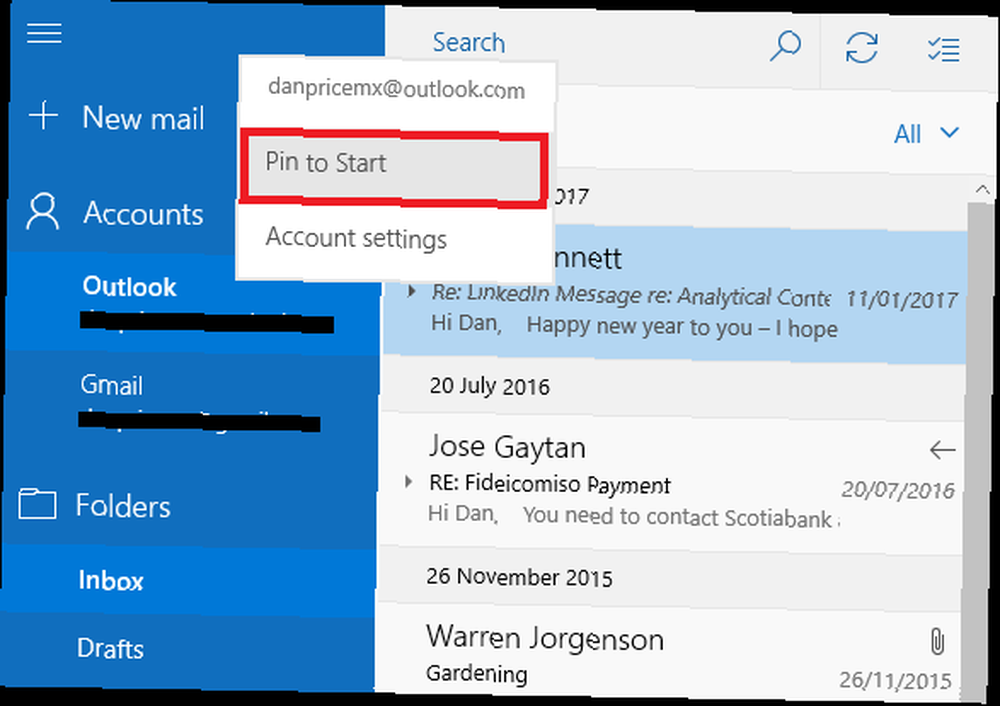
Jeśli chcesz naprawdę usprawnić przepływ pracy, znajdź świeżo przypiętą aplikację na ekranie Start i włącz “kafelek na żywo” Jak naprawić zablokowane lub puste kafelki na żywo w systemie Windows 10 Jak naprawić zablokowane lub puste kafelki na żywo w systemie Windows 10 Czy kafelki w menu Start kiedykolwiek utknęły lub stały się puste? Następnym razem, gdy to nastąpi, oto jak to naprawić bez ponownego uruchamiania komputera. (kliknij prawym przyciskiem myszy> Więcej> Włącz Live Tile). Nie musisz nawet otwierać aplikacji, aby sprawdzić, czy masz nową pocztę!
Możesz zastosować ten sam proces do poszczególnych folderów w adresie e-mail, takich jak Skrzynka odbiorcza, Wysłane lub Kopie robocze.
2. Połącz skrzynki odbiorcze
W powyższym przykładzie wykorzystałem założenie, że używasz niektórych adresów e-mail częściej niż innych. A jeśli często musisz korzystać ze wszystkich swoich adresów? Być może jesteś freelancerem, który ma wiele adresów pracy lub masz kilka adresów osobistych do różnych rodzajów komunikacji.
Na szczęście Mail oferuje prosty sposób na utworzenie zunifikowanej skrzynki odbiorczej. Co najlepsze, możesz wybrać, które adresy mają być zawarte w zunifikowanej skrzynce odbiorczej, a nawet utworzyć kilka zunifikowanych skrzynek odbiorczych.
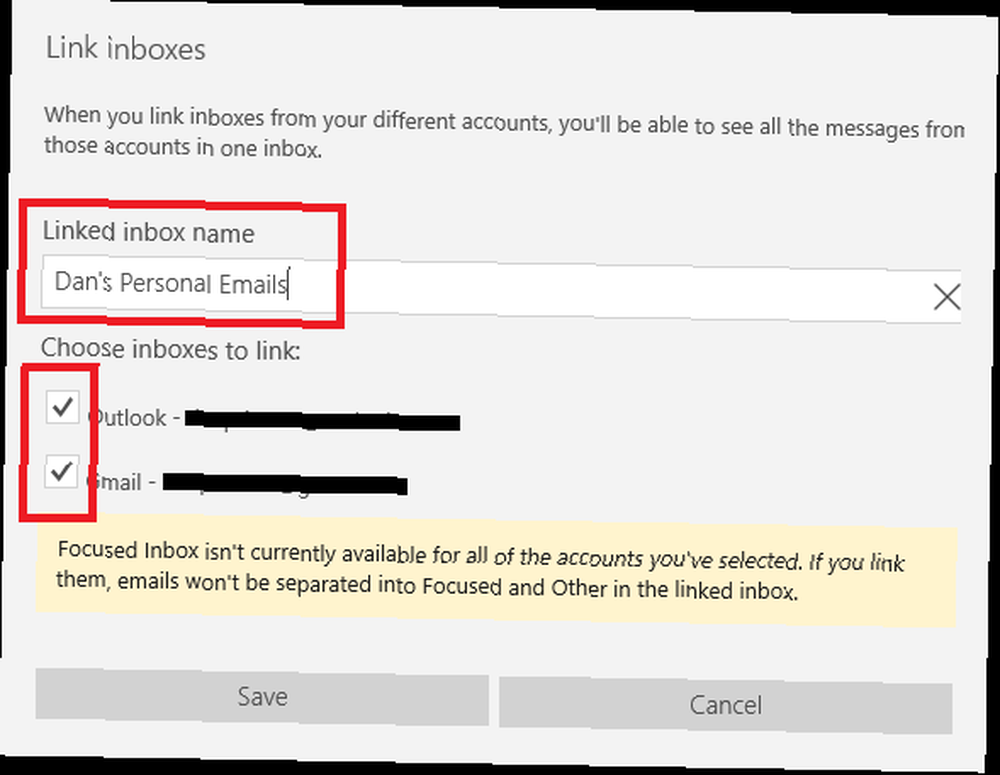
Aby utworzyć połączoną skrzynkę odbiorczą, kliknij ikonę koła zębatego w prawym dolnym rogu i przejdź do Zarządzaj kontami> Połączone skrzynki odbiorcze. Nadaj nazwę nowej grupie i zaznacz pola wyboru obok adresów, które chcesz uwzględnić. Kiedy będziesz gotowy, naciśnij Zapisać.
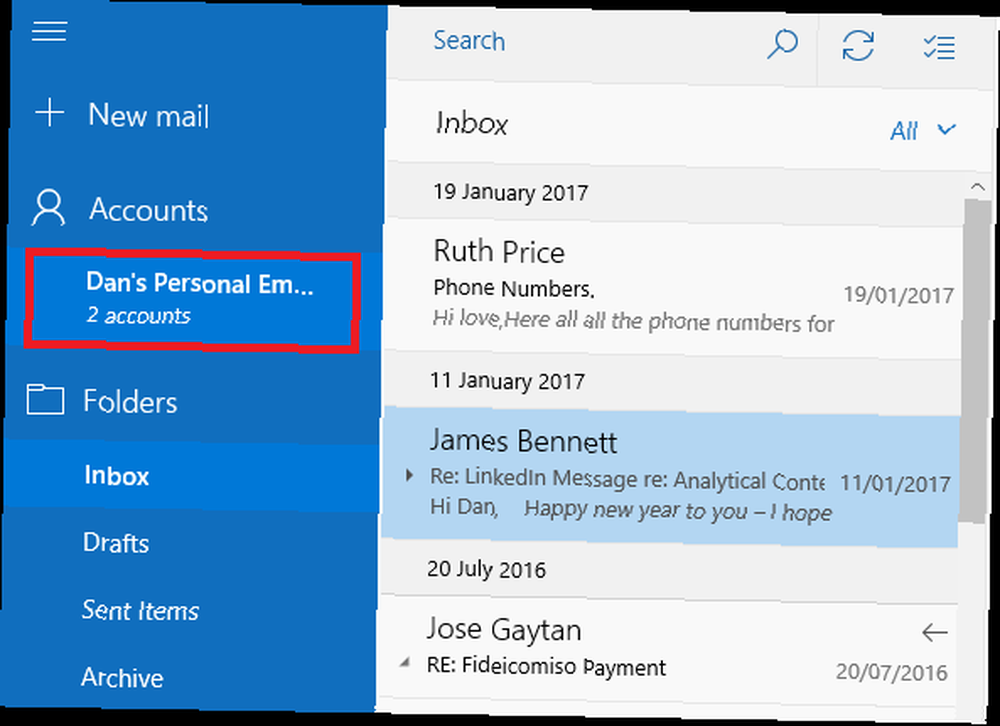
Nowe połączone skrzynki odbiorcze znajdziesz w sekcji Konta w lewej kolumnie.
3. Personalizuj powiadomienia
Poczta pozwala ustawić osobne preferencje powiadomień dla każdego konta. Ta funkcja jest przydatna, jeśli na przykład chcesz się upewnić, że nigdy nie przegapisz wiadomości e-mail na koncie służbowym, ale nie chcesz, aby przez cały dzień nękały Cię wiadomości e-mail babci.
Aby skonfigurować preferencje, przejdź do Ustawienia (ikona koła zębatego)> Powiadomienia. W górnej części menu wybierz konto, do którego chcesz zastosować nowe ustawienia, a następnie wybierz, czy chcesz otrzymywać powiadomienia w Centrum akcji, czy odtwarzać dźwięk po odebraniu nowej poczty i czy chcesz być pokazał baner powiadomień.
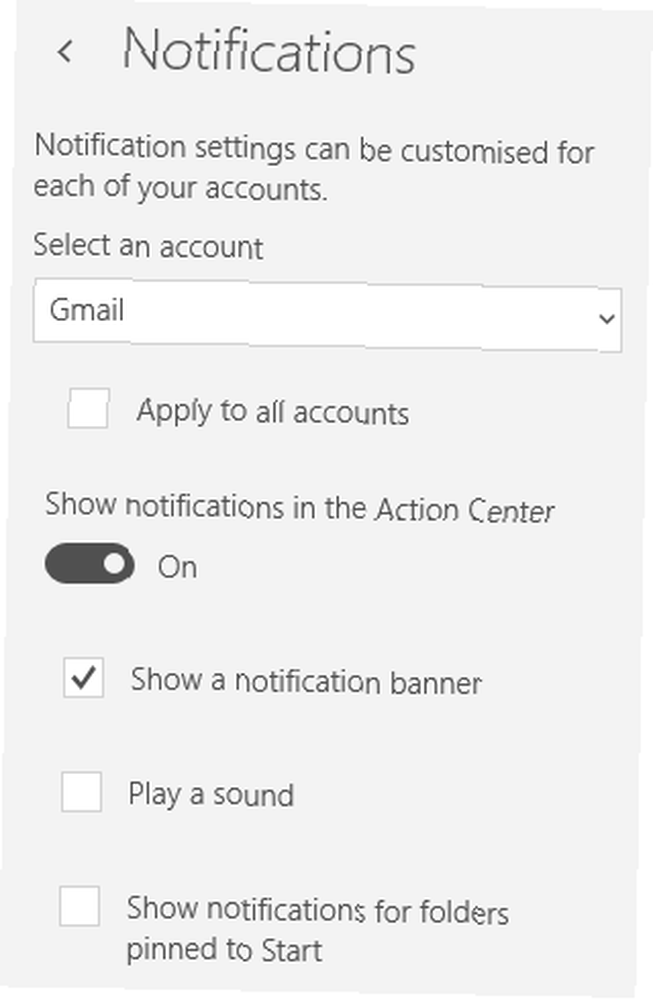
Jeśli chcesz edytować globalne ustawienia powiadomień dla wszystkich swoich skrzynek odbiorczych, zaznacz pole obok Zastosuj do wszystkich kont.
4. Przeglądanie Caret
Włączenie przeglądania Caret pozwala korzystać z klawiatury do poruszania się po aplikacji. Jeśli jesteś typem osoby, która lubi używać skrótów klawiaturowych Jak poruszać się po pasku zadań systemu Windows 10 za pomocą skrótów klawiaturowych Jak poruszać się po pasku zadań systemu Windows 10 za pomocą skrótów klawiaturowych Skróty klawiaturowe to niesamowity sposób na zwiększenie wydajności komputera w krótszym czasie. Oto świetna kolekcja skrótów dotyczących paska zadań systemu Windows. zamiast myszy do sterowania komputerem, jest to niezbędna funkcja.
Znajdziesz tę opcję w menu Czytanie (Ustawienia> Czytanie). Wystarczy przesunąć suwak, aby nigdy nie trzeba było dotykać myszy w aplikacji. The klawisze strzałek nawigować między wiadomościami, podczas gdy Strona w górę i Strona w dół przewiń treść wiadomości.
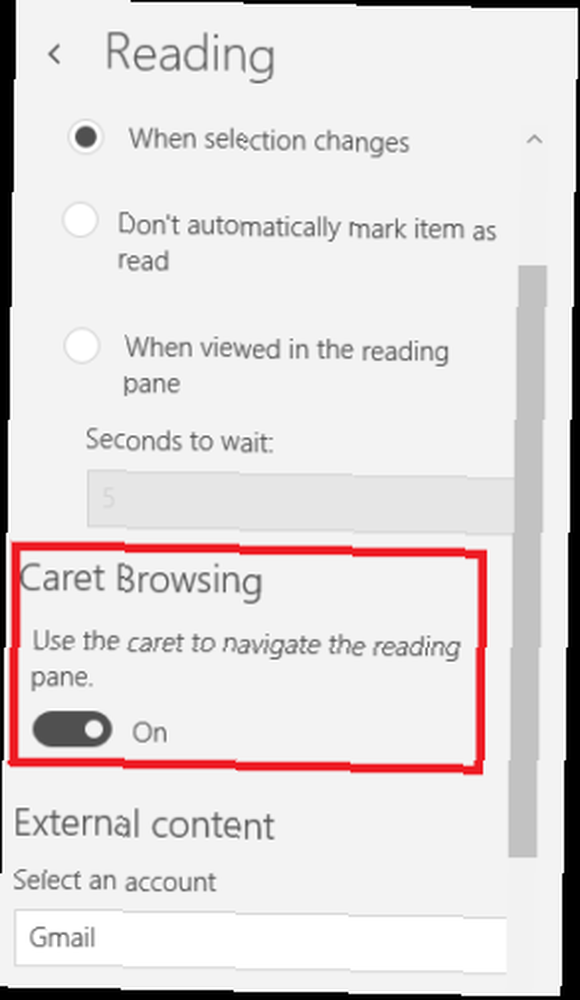
Menu Ustawienia czytania pozwala również wybrać, czy automatycznie pobierać obrazy, grupować wiadomości e-mail w wątki konwersacji i określać, kiedy oznaczyć wiadomość jako przeczytaną.
5. Utwórz szybkie akcje
Jeśli pracujesz nad interfejsem dotykowym, możesz utworzyć Szybkie działania, aby przyspieszyć przepływ pracy.
Iść do Ustawienia> Szybkie działania aby wybrać swoje preferencje. Istnieją dwa konfigurowalne pola; Przesuń w prawo i Przesuń w lewo. Dla każdego pola możesz wybrać Ustaw flagę, Wyczyść flagę, Oznacz jako przeczytane, Oznacz jako nieprzeczytane, Archiwizuj, Usuń i Przenieś.
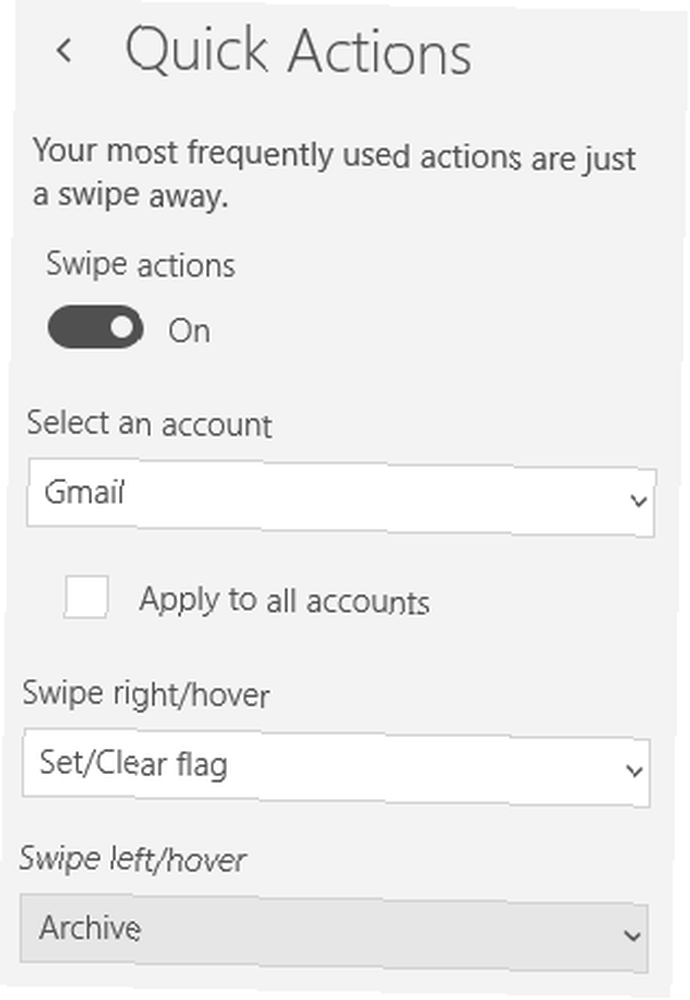
Możesz tworzyć różne reguły dla różnych skrzynek odbiorczych. Na przykład możesz chcieć, aby działała Szybka akcja Kasować na koncie osobistym, ale Oznacz jako nieprzeczytane na koncie służbowym. Po prostu wybierz konto, do którego chcesz zastosować ustawienia z menu rozwijanego u góry.
6. Zapisz wiadomości e-mail
Czasami otrzymasz ważny e-mail, który musisz zapisać, być może dlatego, że musisz uzyskać do niego dostęp później w trybie offline lub udostępnić go komuś, kogo nie masz adresu e-mail.
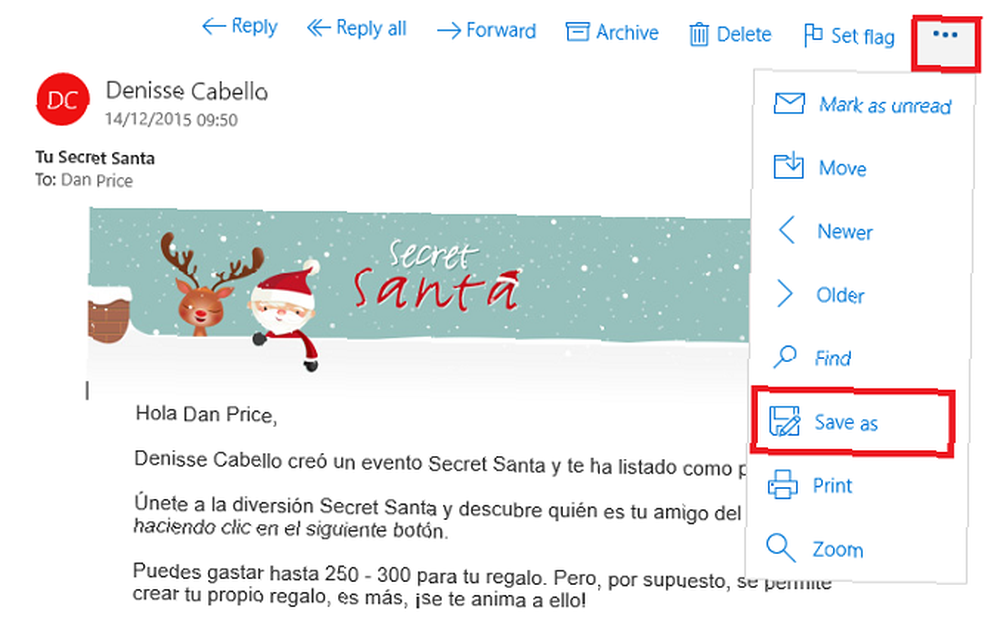
Aby zapisać wiadomość, otwórz odpowiedni e-mail w okienku odczytu. Następnie kliknij trzy równoległe kropki w prawym górnym rogu i wybierz Zapisz jako. Wybierz preferowane miejsce docelowe i naciśnij Zapisać.
7. Szukaj fonetycznie
Jeśli pracujesz w międzynarodowej organizacji lub masz członków rodziny w odległych krajach, możesz otrzymywać e-maile w wielu językach. Jeśli nie mówisz biegle w tych językach, może to stanowić problem. Jak znaleźć istotną informację w wiadomości zawierającej słowa, których nie rozpoznajesz?
Poczta ma rozwiązanie: “Znajdź według Brzmi jak” cecha.
Aby zobaczyć to w akcji, potrzebujesz e-maila napisanego w języku obcym. Upewnij się, że jest on wyświetlany w okienku odczytu, a następnie kliknij przycisk trzy kropki> Znajdź.
W górnej części okna pojawi się pole wyszukiwania. Aby uzyskać dostęp do funkcji, kliknij Ikona zębatki po lewej stronie i zaznacz pole wyboru obok Brzmi jak.
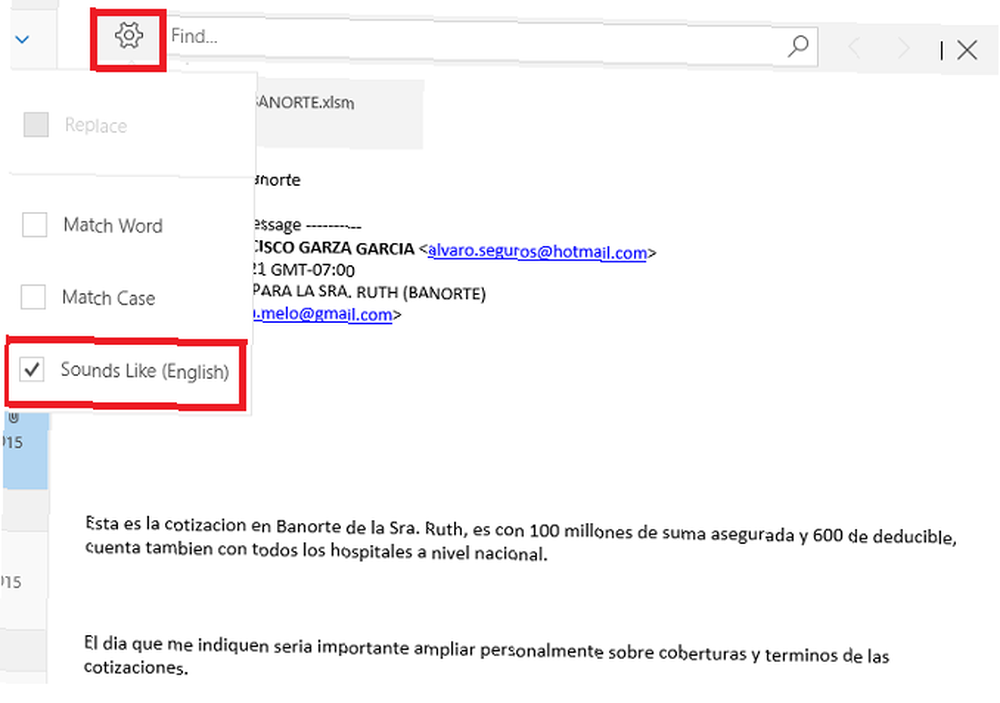
Możesz teraz wpisać fonetycznie w polu wyszukiwania, a aplikacja automatycznie zidentyfikuje pasujące słowa w treści tekstu.
Jakie są twoje ulubione funkcje?
Pokazałem siedem ciekawych funkcji, których niekoniecznie można powielać w innych popularnych komputerowych klientach e-mail.
Ale tak naprawdę ledwo podrapałem powierzchnię. Poczta jest ładowana ze świetnymi sztuczkami, a Microsoft dodaje więcej z każdą aktualizacją.
Które funkcje wyróżniają się dla Ciebie? Co sprawia, że Mail jest godnym konkurentem dla swoich rywali? Daj mi znać w komentarzach pod spodem.
Źródło zdjęcia: S_Photo przez Shutterstock.com, Subhashish Panigrahi przez Wikimedia Commons











